
Volete registrare un match di FIFA per mostrare “al mondo” gli ultimi trick che avete imparato a fare? Volete pubblicare su Internet dei video walkthrough dedicati agli ultimi titoli usciti su console? Al contrario di quello che si potrebbe pensare, è un’operazione tutt’altro che complicata o costosa. Basta usare gli strumenti giusti.
Gli “strumenti giusti” in questo caso sono EasyCap e un cavo composito o S-Video (consigliamo S-Video per ottenere registrazioni di migliore qualità). Se non ne avete mai sentito parlare, EasyCap è una scheda di acquisizione molto economica che si connette alla porta USB del computer e permette di registrare le partite su PS3 e Xbox 360 semplicemente collegando i cavi della console con quelli del dispositivo di acquisizione. Si trova su tutti i principali store online e nei negozi di elettronica a circa 12 euro.
Per eseguire una registrazione con EasyCap, si deve innanzitutto collegare il dispositivo al computer ed inserire nel PC il CD d’installazione incluso nella confezione di vendita. In questo modo, sarà possibile eseguire l’installazione dei driver e del software di acquisizione (honestech VHS to DVD) per registrare le partite in tempo reale. In seguito, bisogna collegare il cavo composito o S-Video dalla console all’EasyCap.
Se usate un cavo S-Video, collegate lo spinotto nero e lo spinotto rosso all’EasyCap mentre lo spinotto giallo e lo spinotto bianco al TV. In questo modo, potrete giocare senza problemi sul televisore mentre effettuate la registrazione sul computer (operazione che usando il cavo composito non sarebbe possibile, bisognerebbe giocare direttamente sullo schermo del PC). Il collegamento dei cavi va eseguito a console spenta. Inoltre, se avete una PS3 dovete premurarvi di tenere premuto il tasto Power della console per circa cinque secondi dopo averla accesa, in modo da configurare la console all’utilizzo senza HDMI.
Una volta stabilito il collegamento fra EasyCap e console, potete registrare le partite su PS3 e Xbox 360 avviando il software di acquisizione installato precedentemente sul PC e premendo il tasto REC. Accertatevi di selezionare la qualità di registrazione più alta (Recording Format > DVD e Quality > BEST), così facendo otterrete video di qualità non eccelsa (max 576i) ma comunque buona e di dimensioni ragionevoli (circa 1MB/secondo).
[Photo Credits | Flickr]
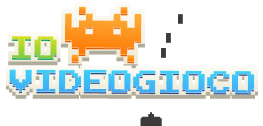
Salve, ho letto il vostro articolo e avevo bisogno di informazioni riguardante l’s-video perché la cosa che non riesco a capire e che io collego il cavo rosso e nero e e quello giallo e bianco alla tv però quando apro il programma Honestech e seleziono svdieo non mi fa vedere l’anteprima, non so perché non riesce a farmelo vedere eppure il collegamento e giusto, mi sapreste spiegare cosa sbaglio? ce per caso un procendimento particolare per l’s-video?